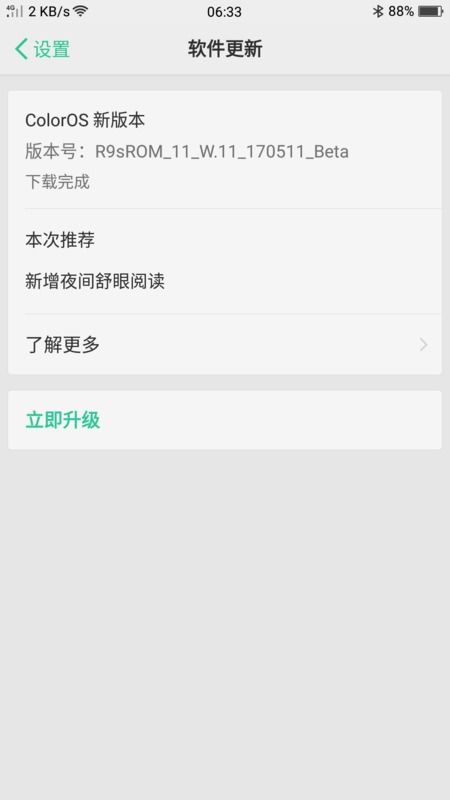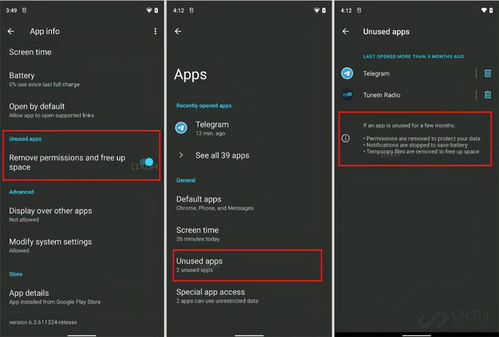安卓系统怎样怎样制作u盘启动,安卓系统下U盘启动盘制作指南
时间:2025-07-22 来源:网络 人气:
亲爱的电脑小白,你是否曾想过,有一天你的电脑能像魔法师一样,只需一个U盘,就能重装系统或者运行各种软件?今天,就让我带你一起探索如何用安卓系统制作一个神奇的U盘启动盘吧!
一、准备工具,万事俱备
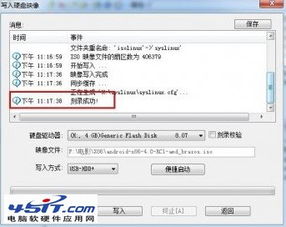
首先,你需要准备以下工具:
1. 一块至少8GB的U盘(越大越好,因为系统文件通常较大)。
2. 安卓系统镜像文件(可以从官方网站或者可靠的第三方网站下载)。
3. 电脑一台,确保电脑支持USB启动。
二、格式化U盘,一劳永逸

1. 将U盘插入电脑,打开“我的电脑”或“文件资源管理器”。
2. 右键点击U盘,选择“格式化”。
3. 在格式化窗口中,选择“FAT32”作为文件系统,勾选“快速格式化”。
4. 点击“开始”按钮,等待格式化完成。
三、下载软件,轻松制作
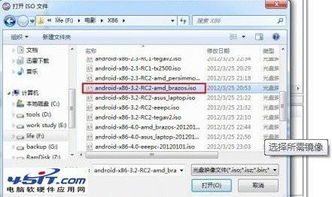
1. 在网上搜索并下载一款名为“Rufus”的软件,这是一款非常实用的U盘启动盘制作工具。
2. 安装并打开Rufus软件。
四、选择镜像,一键制作
1. 在Rufus软件中,将U盘插入电脑,软件会自动识别并显示U盘信息。
2. 点击“选择”按钮,选择你下载的安卓系统镜像文件。
3. 确认无误后,点击“开始”按钮。
五、耐心等待,见证奇迹
1. 点击“开始”后,Rufus软件会自动将安卓系统镜像文件写入U盘。
2. 在写入过程中,请勿拔掉U盘,耐心等待。
3. 当Rufus软件显示“完成”时,恭喜你,你的U盘启动盘已经制作成功了!
六、使用U盘启动,畅享安卓世界
1. 将制作好的U盘插入电脑,重启电脑。
2. 进入BIOS设置,将启动顺序设置为U盘启动。
3. 保存设置并退出BIOS。
4. 电脑会从U盘启动,进入安卓系统。
通过以上步骤,你就可以轻松地用安卓系统制作一个U盘启动盘了。现在,你可以在电脑上畅享安卓世界的乐趣,无论是玩游戏还是运行各种软件,都能轻松实现。希望这篇文章能帮助你解决制作U盘启动盘的难题,祝你使用愉快!
相关推荐
教程资讯
系统教程排行